Instalar y configurar Go (golang) en Windows 10
Introducción
Go es un lenguaje de programación concurrente y compilado inspirado en la sintaxis de C. Ha sido desarrollado por Google y sus diseñadores iniciales son Robert Griesemer, Rob Pike y Ken Thompson.
Debido a que es un lenguaje compilado, necesitamos su compilador. Afortunadamente es muy fácil configurarlo e instalarlo. En este caso veremos cómo se hace sobre Windows 10, pero en teoría este tutorial aplica para cualquier otra versión decente.
Descarga
Para descargar el instalador basta con ir a esta página en donde vamos a elegir Microsoft Windows:
Al menos al momento de escribir esto, el instalador sólo pesa 90 MB. Una vez descargado podemos pasar al siguiente paso.
Instalación
Ejecutamos el archivo con extensión .msi que hemos descargado previamente y hacemos click en Next
Elegimos la ruta de instalación. Recomiendo dejarla así como está
Y estamos listos para instalar. Sólo tenemos que hacer click en Install
Dejar que se instale…
Y listo:
La instalación ha terminado pero no sabemos si algo malo pasó durante el transcurso de la misma. Para probar el compilador vamos a abrir el símbolo del sistema y escribir en él go version como se muestra a continuación:
Crear directorio de trabajo
Finalmente en la documentación oficial se recomienda crear un directorio de trabajo en %USERPROFILE%\go, que vendría siendo algo así como C:\Users\TuUsuario\go.
Entonces vamos a abrir el explorador de windows y en la barra de direcciones escribiremos %USERPROFILE%; presionaremos Enter y crearemos una carpeta llamada go, como se muestra a continuación:
Hola mundo en Go
En nuestro directorio de trabajo vamos a crear una carpeta llamada hola_mundo, y dentro de dicha carpeta otra, llamada src. Finalmente, dentro de src vamos a crear un fichero llamado main.go. Queda de la siguiente manera:
package main
import "fmt"
func main() {
fmt.Printf("Hola, mundo.\n")
} Después de escribirlo vamos a guardar los cambios.
Para correrlo, sólo tenemos que abrir una consola, navegar hasta donde se encuentra nuestro archivo y escribir go run nombre_archivo.go que en este caso sería main.go.
Por ejemplo, en mi caso es así:
Como se puede apreciar, al inicio estoy en %userprofile%. Navego hasta go\hola_mundo\src y escribo go run main.go. La salida es un Hola mundo.
Con esto sólo ejecuté el código pero no hice ningún ejecutable (.exe). Para hacerlo, podemos usar go build main.go. Esto generará un ejecutable que podemos llamar después.
Con esto hemos terminado de configurar e instalar el compilador. Faltan algunos otros temas como la instalación de paquetes y algunos ejercicios que resolver. Espero con el tiempo poder escribir más sobre este maravilloso lenguaje que ha ganado popularidad.
Entradas recientes
Resetear GOOJPRT PT-210 MTP-II (Impresora térmica)
El día de hoy vamos a ver cómo restablecer la impresora térmica GOOJPRT PT-210 a…
Proxy Android para impresora térmica ESC POS
Hoy voy a enseñarte cómo imprimir en una impresora térmica conectada por USB a una…
Android – Servidor web con servicio en segundo plano
En este post voy a enseñarte a programar un servidor web en Android asegurándonos de…
Cancelar trabajo de impresión con C++
En este post te quiero compartir un código de C++ para listar y cancelar trabajos…
Copiar bytes de Golang a JavaScript con WebAssembly
Gracias a WebAssembly podemos ejecutar código de otros lenguajes de programación desde el navegador web…
Imprimir PDF con Ghostscript en Windows de manera programada
Revisando y buscando maneras de imprimir un PDF desde la línea de comandos me encontré…

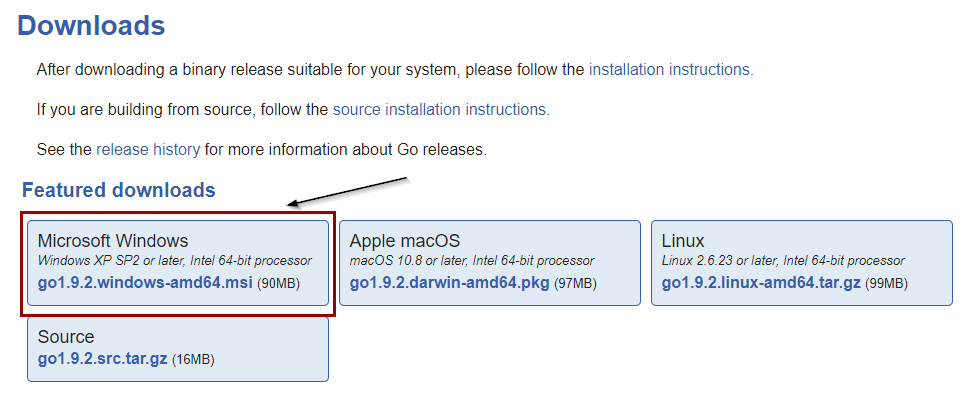

Ver comentarios